Исправљање грешке "Убрзање хардвера је онемогућено или није подржано од стране управљачког програма"
Слажем се, веома је непријатно видети грешку приликом покретања омиљене игре или док се апликација покреће. Да би се решиле такве ситуације, не постоје одговори у темпљу и алгоритми акције, јер узрок грешака могу бити различити фактори. Један од популарних проблема је порука да је хардверско убрзање онемогућено или да га не подржава возач. У овом чланку ћемо погледати методе које ће вам помоћи да елиминишете ову грешку.
Садржај
Узрок грешке и опције за исправку

Скрећемо вашу пажњу на чињеницу да се проблем који се помиње у наслову односи на грешке у раду видео картице. И почетак несрећа, пре свега, се налази у драјверима за графички адаптер. Да бисте потврдили ове информације, потребно је урадити следеће.
- Идите у управитељ уређаја : само кликните на икону "Мој рачунар" на радној површини десним тастером миша и из падајућег менија одаберите "својства" . У отвореном прозору у левом делу ће се појавити линија са истим именом "Девице Манагер" . То је то што морате притиснути.
- Сада требате наћи одељак "Видео адаптери" и отворите га. Ако као резултат видите нешто слично ономе што је приказано на слици у наставку, онда је разлог зашто је јасно у софтверу за видео картицу.
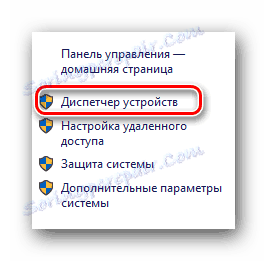

Осим тога, информације о убрзању хардвера могу се добити од ДирецтКс Диагностиц Тоол . Да бисте то урадили, морате пратити ове кораке.
- Притисните комбинацију тастера "Виндовс" и "Р" на тастатури. Као резултат, отвориће се прозор "Рун" . У једној линији овог прозора унесите шифру
dxdiagи притисните "Ентер" . - У програму идите на картицу "Прикажи" . Ако имате лаптоп, погледајте и одељак "Цонвертер" , где ће се приказати информације о другој (дискретној) видео картици.
- Морате обратити пажњу на подручје које је означено на екрану. У "Карактеристике ДирецтКс-а" требало би укључити сва убрзања. Ако то није случај, или у одељку "Напомене" постоје описи грешака, то такође указује на грешку у раду графичког адаптера.
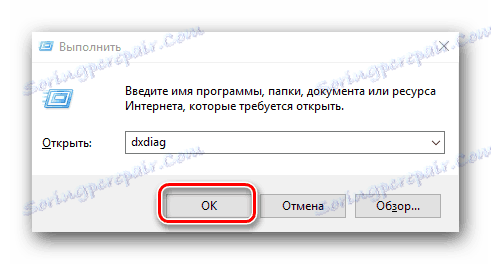
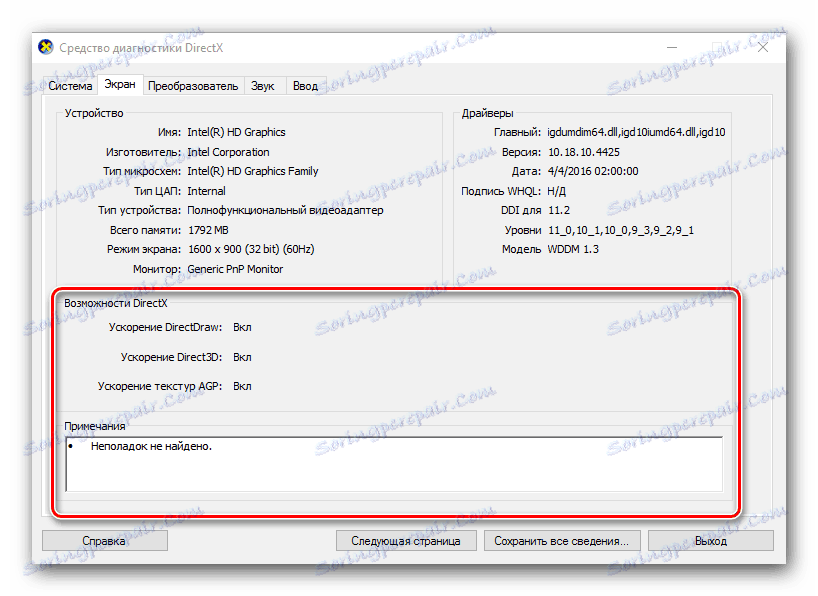
Када смо били уверени да је извор проблема адаптер, ми ћемо почети да решавамо ово питање. Суштина скоро свих решења биће смањена на ажурирање или инсталирање драјвера видео картице. Имајте на уму да ако сте претходно инсталирали софтвер графичког адаптера, морате га потпуно деинсталирати. О томе како то учинити исправно, рекли смо у једном од наших чланака.
Лекција: Уклоните графички управљачки програм
Сада се вратимо на саме начине решавања проблема.
1. метод: Инсталирајте најновији софтвер за видео картицу
У највећем броју случајева, овај метод ће елиминисати поруку да је убрзање хардвера онемогућено или да га не подржава возач.
- Идемо на званичну веб локацију произвођача ваше видео картице. Испод смо за Ваше погодности поставили линкове на странице за преузимање три најпопуларнија произвођача.
- На овим страницама је потребно одабрати модел ваше видео картице, одредити потребан оперативни систем и преузети софтвер. Након тога треба га инсталирати. Како не би дуплирали информације, предлажемо да се упознате са лековима који ће вам помоћи да извршите ове радње без грешака. Не заборавите да наведете модел вашег адаптера уместо оних приказаних у примјерима.
Страница за преузимање софтвера за нВидиа графичке картице
Преузмите страницу за графичке картице АМД
Преузмите страницу за Интел графичке картице
Лекција: Како да преузмете управљачке програме за видео картицу нВидиа ГеФорце ГТКС 550 Ти
Лекција: Инсталација драјвера за АТИ Мобилити Радеон ХД 5470
Лекција: Преузмите управљачке програме за Интел ХД Грапхицс 4000
Као што видите, ова метода ће вам помоћи само ако познајете произвођача и модел ваше графичке картице. У супротном, препоручујемо коришћење једног од начина описаних у наставку.
Метод 2: Услужни програм за аутоматско ажурирање софтвера
Програми који су специјализовани за аутоматско претраживање и инсталирање драјвера, до данас, постоји велика разноврсност. Узорак најбољих од њих објавили смо у једној од наших лекција.
Лекција: Најбољи програми за инсталирање драјвера
Да бисте преузели и инсталирали управљачки програм ваше видео картице, можете користити било који од њих. Сви они раде на истом принципу. Само начин њихове дистрибуције се разликује (плаћено, бесплатно) и додатне функционалности. Препоручујемо да користите услужни програм за ту сврху ДриверПацк Солутион . Он се стално ажурира и веома је лако научити, чак и за кориснике новинског рачунара. Ради практичности направили смо засебно упутство за ажурирање драјвера овог услужног програма.
Лекција: Како ажурирати управљачки програм на рачунару користећи ДриверПацк Солутион
Имајте на уму да ће вам овај метод одговарати чак и ако немате информације о моделу и произвођачу вашег адаптера.
3. метод: пронађите драјвере помоћу ИД уређаја
На овај начин се може користити иу ситуацији у којој нема информација о моделу видео картице. Ево шта треба да урадите за ово.
- Отворите "Девице Манагер" . Како то најлакше учинити - рекли смо на почетку текста.
- Тражите одељак "Видео адаптери" на стаблу уређаја. Отварамо га.
- На листи ћете видети све адаптере који су инсталирани на рачунару или лаптопу. Кликните десни адаптер помоћу десног дугмета миша и одаберите контекстуални мени "Пропертиес" .
- Као резултат, отвара се прозор у којем морате да идете на картицу "Детаљи" .
- У линији "својина" наведите параметар "ИД опреме" .
- Сада у области "Вредност" , која се налази на дну истог прозора, видећете све вредности идентификатора наведеног адаптера.
- Сада морате да контактирате овај ИД са једним од онлине услуга које ће пронаћи софтвер помоћу једне од ИД вредности. Како то радити, и које су услуге на мрежи најбоље користити, рекли смо у једној од наших претходних лекција.
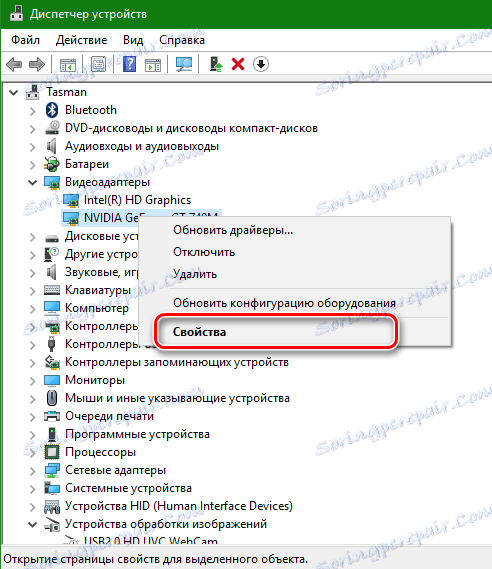
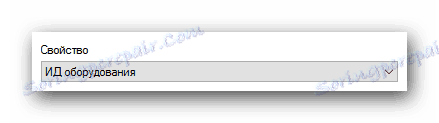
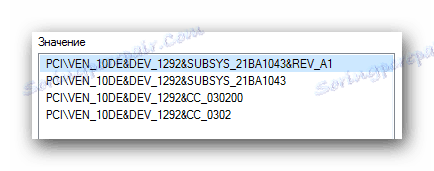
Лекција: Претраживање возача по ИД-у хардвера
Метод 4: Ажурирање ДирецтКс-а
У неколико случајева, ажурирање ДирецтКс окружења може поправити горенаведену грешку. То је врло лако учинити.
- Прелазимо на службена страница за преузимање производ.
- Кликом на везу, видећете да ће учитавање извршних библиотека почети аутоматски. На крају преузимања морате покренути инсталациону датотеку.
- Као резултат тога, чаробњак за подешавање овог корисничког програма ће се покренути. На почетној страници морате прочитати уговор о лиценци. Сада морате означити одговарајућу линију и кликните на дугме "Следеће" .
- У следећем прозору од вас ће бити затражено да инсталирате Бинг панел са ДирецтКс-ом. Ако вам је потребан овај панел, означите одговарајућу линију. У сваком случају, кликните на "Следеће" да бисте наставили.
- Као резултат, компоненте ће бити иницијализоване и инсталиране. Неопходно је сачекати завршетак процеса, који може трајати неколико минута. На крају ћете видети следећу поруку.
- Кликните на "Заврши" да бисте завршили. Ово довршава овај метод.
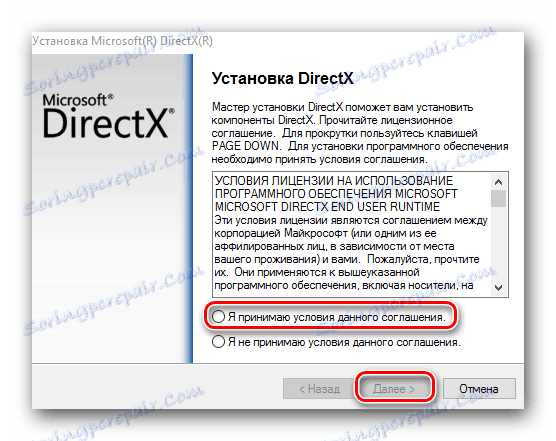
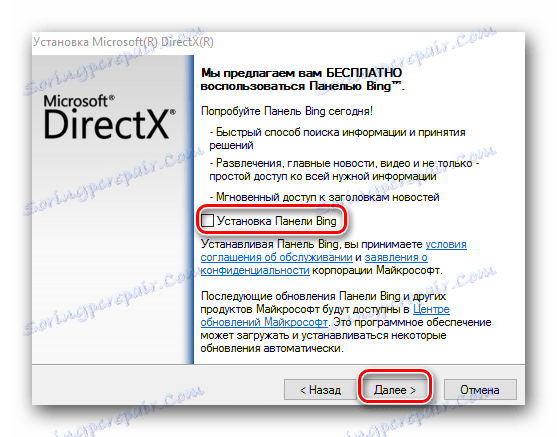
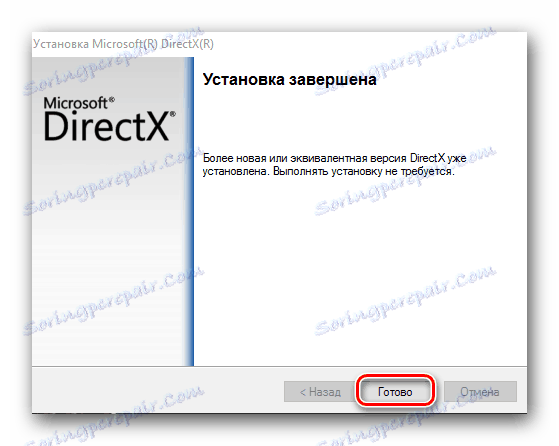
Надамо се да ће вам један од ових начина помоћи да се решите грешке. Ако то није успело, онда се разлог треба тражити много дубље. вероватно је то чак и физичко оштећење адаптера. Напишите у коментаре, ако у процесу елиминације грешке имате потешкоће или питања. Ми ћемо појединачно размотрити сваки случај.
